PS怎么制作磨砂金色背景? PS细腻磨砂金质感的制作方法
PS怎么做磨砂金色背景,想要这走哦金色的背景,该怎么制作呢?下面我们就来看看详细的教程。

我们把前景色设置为金色【#c6a11f】,如图所示。
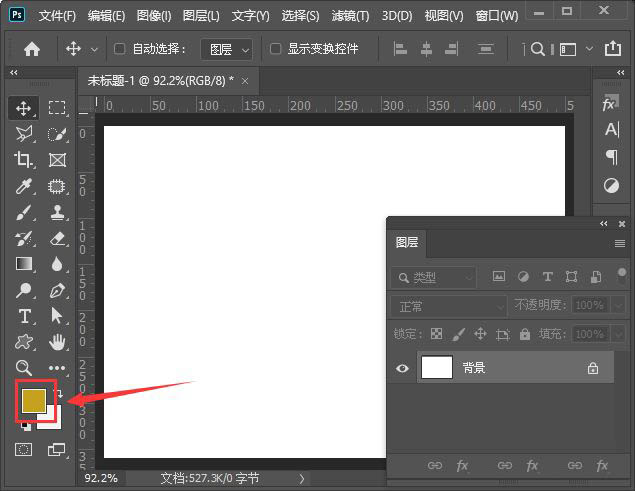
接着,我们新建一个图层填充上金色,如图所示。

接下来,我们在【滤镜】-【杂色】中选择【添加杂色】,如图所示。
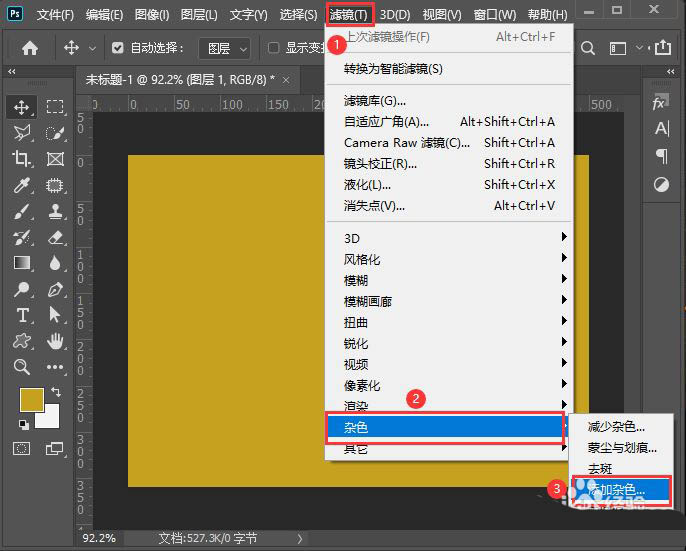
我们可根据自己的需要调整数量参数,选择高斯模糊,单色,点击【确定】,如图所示。
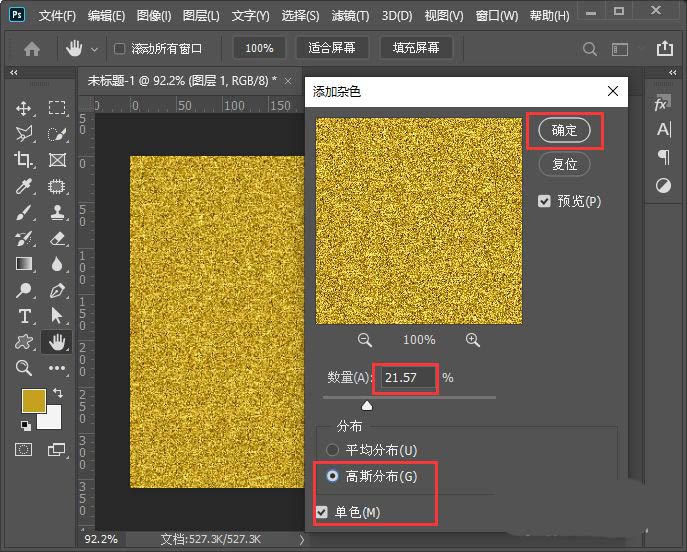
我们再新建一个图层,在【渐变工具】中选择白色到透明的渐变,如图所示。
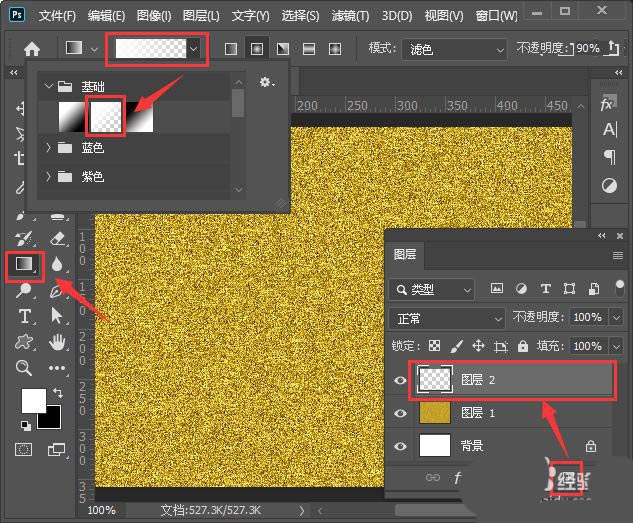
我们从上向下给图层填充白色的渐变颜色,如图所示。
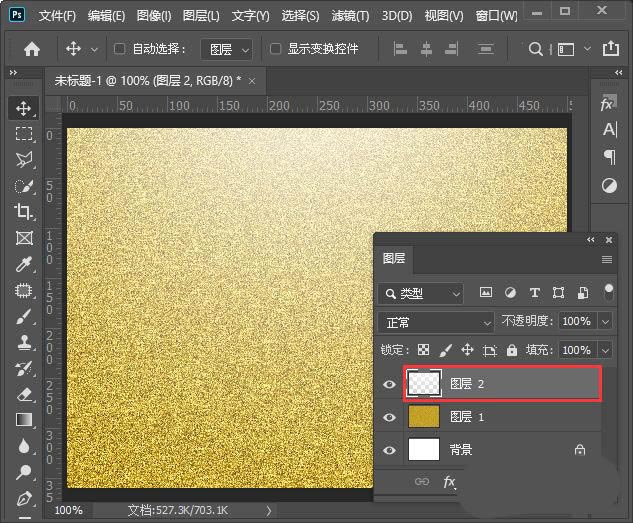
最后,我们图层的模式设置为【柔光】,金色磨砂质感的背景就完成了。
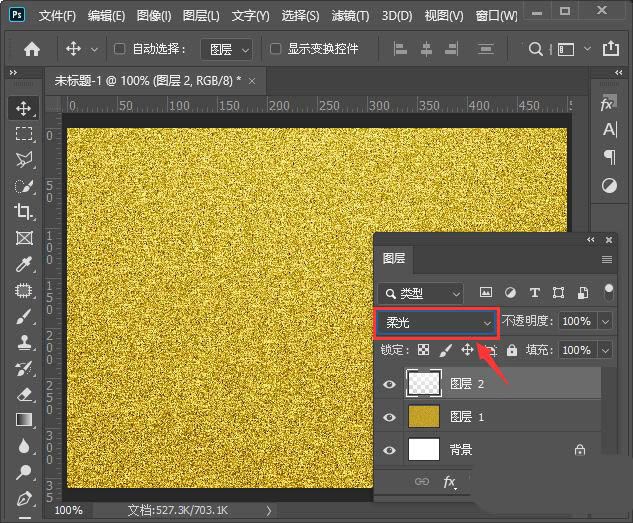
以上就是ps细腻磨砂金质感的制作方法,希望大家喜欢,请继续关注PSD素材网(www.PSD.cn)。
相关推荐:
PS怎么制作鎏金倒计时字体?
ps怎么快速合成梅西头像的金币?
-
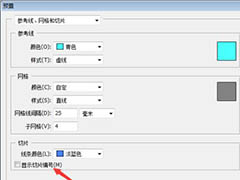
Photoshop切片编号怎么显示? PS显示切片编号数字的技巧
2022-10-02 26
-
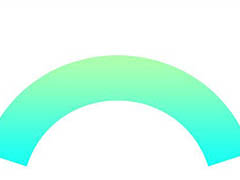
PS矩形怎么变弧形? PS把图形变成弧形的技巧
2022-10-02 93
-
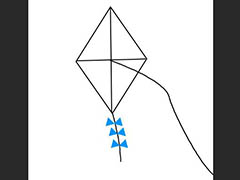
PS怎么手绘简笔画风筝? PS风筝图案的画法
2022-10-02 25
-

怎样用PS制作一双镶有霓虹灯带的鞋子?用PS制作镶有霓虹灯带的鞋子
2022-10-02 4
-

如何使用PS制作渐变元素的气泡呢?使用PS制作放射型渐变元素的气泡教程
2022-10-02 39
-
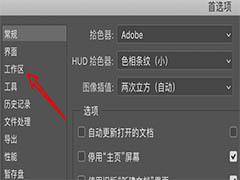
PS怎么开启窄选项栏功能? PS窄选项栏的用法
2022-10-02 5
-

用PS详细绘制人物芭中眼睛的方法
2022-10-02 18
-

什么是PS液化处理? PS液化工具使用技巧
2022-10-02 12
-

PS旋转中心点不见了怎么办? PS快速调出旋转中心点的技巧
2022-10-02 26
-

使用PS将两只长颈鹿处理成手绘低多边形插画教程
2022-10-02 7
-

如何使用PS制作出逼真的复古风格的信封腊封效果图
2022-10-02 29
-

如何用PS制作故障风格动画呢?PS制作故障风格GIF动画教程
2022-10-02 8
-

如何用PS精修玻璃材质的香水瓶呢?PS精修玻璃材质的香水瓶教程
2022-10-02 5
-

如何制作海报卷页效果呢?PS制作快要掉落的海报卷页效果教程
2022-10-02 9
-

如何使用PS制作出复古的拼贴效果人物图呢?
2022-10-02 6
-

如何用PS做出几何人像的海报呢?使用PS制作出几何形状的堆叠人像海报教程
2022-10-02 18
-

PS怎么制作油漆纹理图案? PS油漆底质感的实现方法
2022-10-02 15
-

教你使用PS中的3D功能制作出鲸鱼空中遨游的创意海报
2022-10-02 10
-

PS怎么添加光泽样式效果? PS光泽效果的实现方法
2022-10-02 66
-

如何用PS制作出逼真的刺绣效果?用PS制作出逼真的刺绣图案效果教程
2022-10-02 38
-

如何用PS制作出一个投掷标枪的小人GIF动画呢?
2022-10-02 22